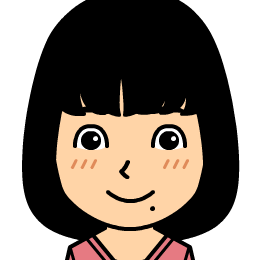簡単おしゃれWordPressの目次プラグイン「Rich Table of Contents」の設定方法
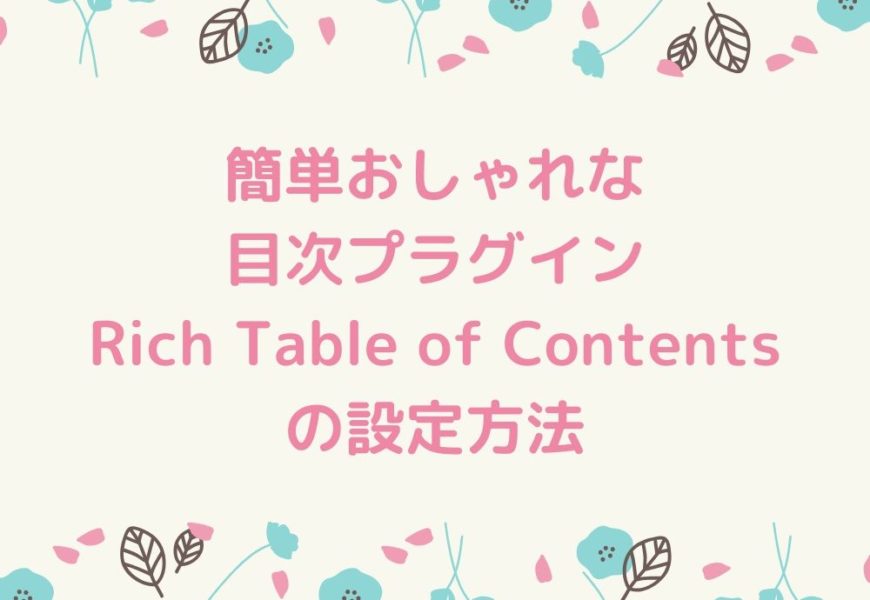
デザインがよくわからなくても簡単におしゃれな目次が作れちゃいますよ。
どうも~まさぽん(@masaponn417)です。
目次プラグインって何を使ってますか?
私は乗り換える前は「Table of Contents Plus」っていう海外のものを使っていました。
これでも十分よかったのですが…、ぶっちゃけると
あんまりおしゃれじゃない!!
これだけが不満でした。
CSSをいじってみたはいいけど、おしゃれにできない!
この悩みを解決してくれたのが、国産の目次プラグイン「Rich Table of Contents」!!
略してRTOCを紹介したいと思います。
何と言ってもいじらなくても標準でおしゃれ!そして設定が簡単!!
目次プラグインRich Table of Contentsとは?
「Rich Table of Contents」とはJINのテーマを作成したひつじさんが作成した、
日本語対応のワードプレスプラグインです。
【超お知らせ】
— ひつじ@JIN制作 (@hituji_1234) March 1, 2020
目次プラグイン「Rich Table of Contents」をリリースしました!
・無料プラグイン
・誰でもリッチな目次が作れる
・最新WPとの互換性100%
・目次へ戻るボタン標準搭載
プラグイン検索で「RTOC」と打てば一発で出てくるのでぜひ使ってみてください🙌https://t.co/bXNU2Tjxdl pic.twitter.com/we7hqhsM06
↓がプラグイン紹介の公式ページです。公式ページもおしゃれ~。
RTOC-誰でもリッチな目次が作れるWordPressプラグイン
CSSに詳しくなくてもおしゃれな目次を作れちゃいます!
テーマがどれでも目次は作れるので安心してくださいね。
Rich Table of Contentsって長いのでこれからはRTOCと呼び方を統一します。
RTOCのインストール方法
ワードプレスのダッシュボードにある、プラグインから新規追加に行きます。
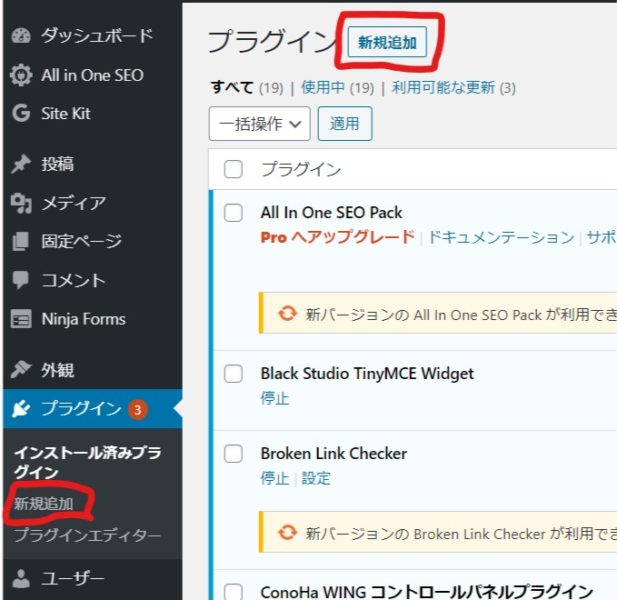
検索枠にRTOCと入力して検索します
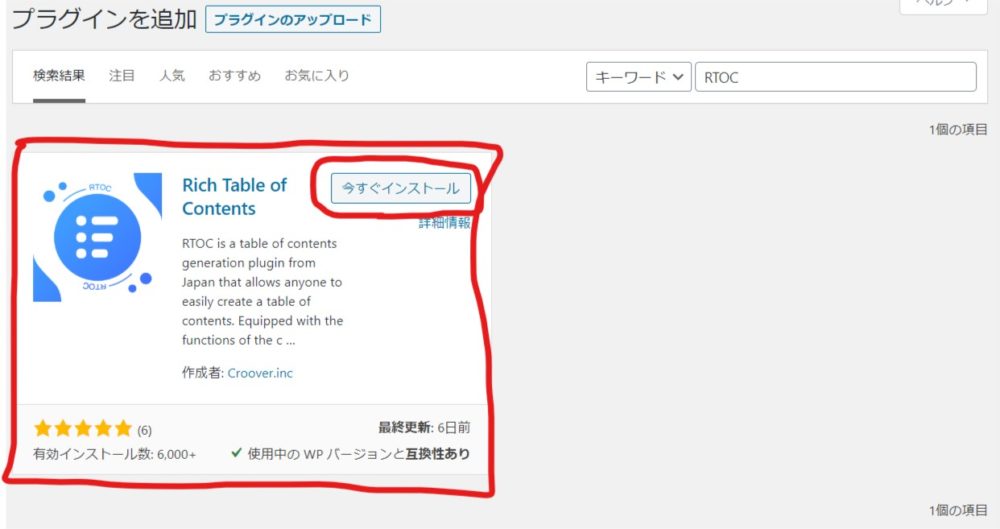
検索してプラグインが出てきたら「今すぐインストール」のボタンを押してインストールします。
インストールが終わったらボタンが「有効化」に変わるのでボタンを押してプラグインを有効化します。
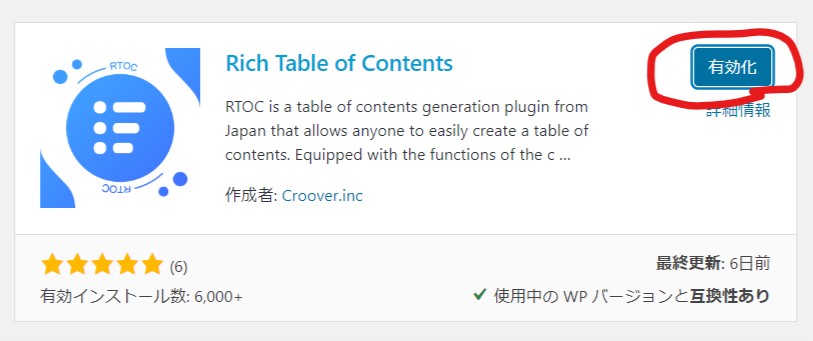
これでインストール作業は終わりです。
RTOCのデザイン設定方法
有効化まで済むとダッシュボードの左側に「RTOC設定」というメニューが増えます。
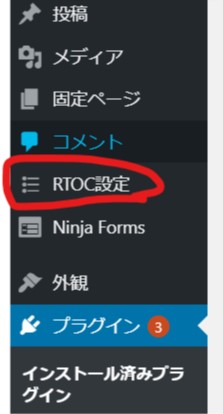
有効化したのに見えてない方は、ブラウザの更新ボタンを押して更新してみてください。
ダッシュボードの「RTOC設定」を押して設定画面に行きます。
基本設定
自分の好みに合わせて設定を変更します。
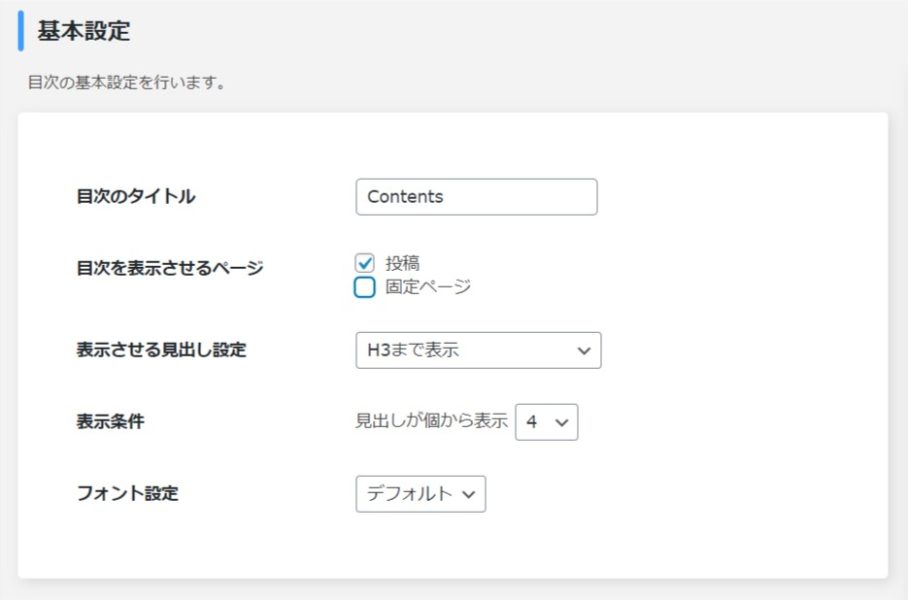
| 設定画面のタイトル | 説明 |
| 目次のタイトル | 目次の部分を自分の好きなタイトルに変えられる。 一般的には目次やContents |
| 目次を表示させるページ | チェックをつけたところに目次が表示される。投稿というのは記事のこと。 |
| 表示させる見出し設定 | 見出しタグ(H2~H4)をどこまで表示させるか。 |
| 表示条件 | 見出しがいくつになったら目次が出てくるのか。 1~10まで選べる |
| フォントの設定 |
デザイン設定
デザイン設定はLive Previewでどんな見た目になるのか見ながら編集できるので自分でぽちぽち変えてみながら自分好みにしていきます。
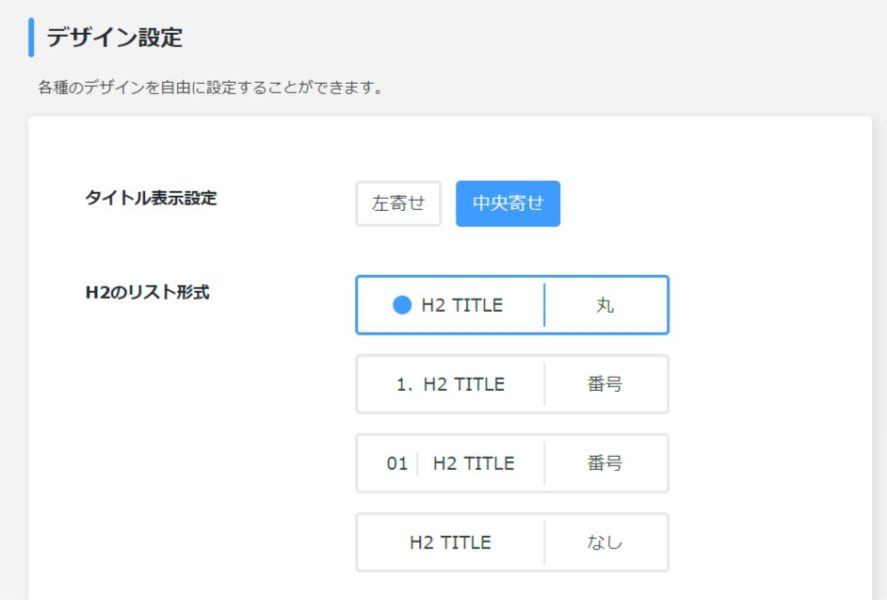


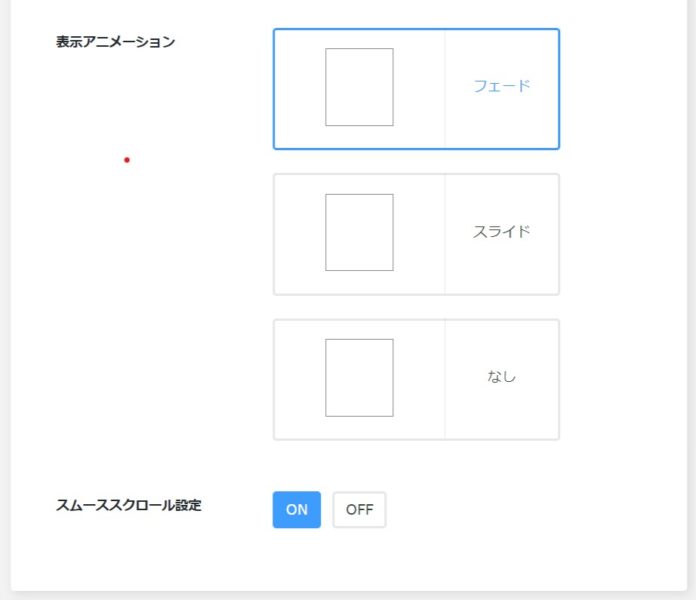
プリセットカラー設定
数種類のプリセットカラーから好きな色を選びます。

すでに登録された色を選ぶことも出来ますが、ブログカラーに合ったものがない!!って人は個別にカラー設定もできます。
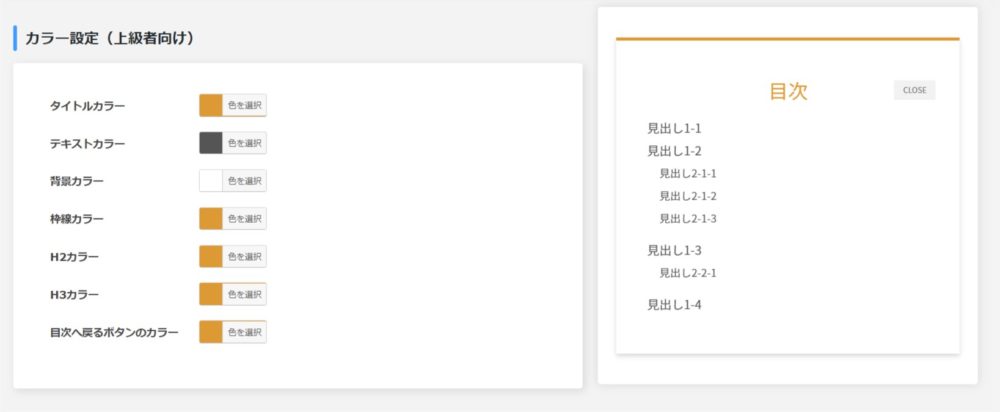
上級者向けとなっていますが、色選択を押すと簡単に色を変えられます。
カラーコードが分かる方ならお好きなカラーコードも設定できます。
WEB色見本 原色大辞典
私が使用しているテーマがJINではなくエレファント3なので、JINをお使いの人は少し設定画面が違うかもしれません。
応用設定
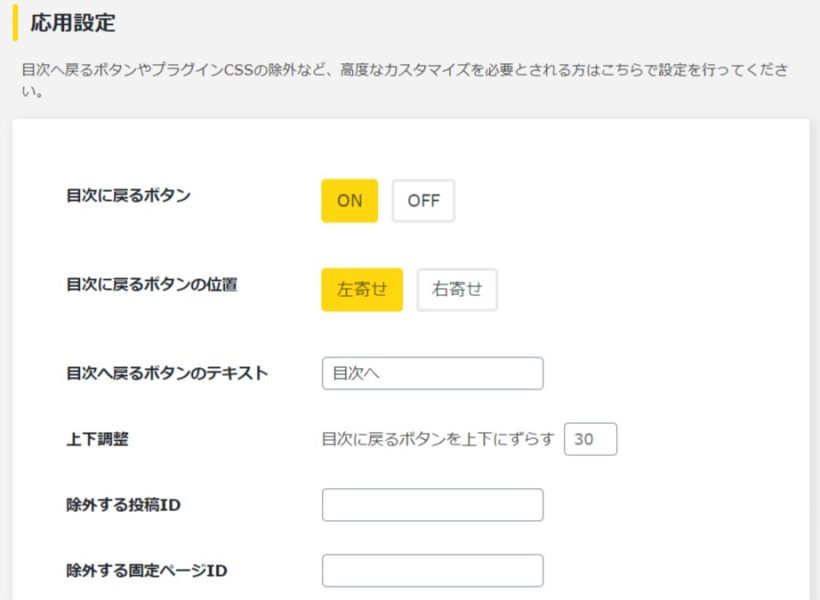

応用設定は上級者向けなので、カスタマイズが必要になったらやりましょう。
最初はそのままでいいです。
こちらはLive Previewからではわからない項目がいくつかあります。
目次へ戻るボタンや除外する投稿ID、固定ページIDは一度保存しないと確認が難しいです。
変更したい場合は一度保存してから、確認してみてください。
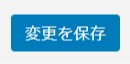
設定が終わったら必ず一番下にある「変更を保存」のボタンを押すのを忘れずに!
RTOCの設定方法のまとめ
どうですか?
おしゃれな目次はできましたか?
デザインがよくわからなくてもおしゃれ~な目次が出来るので超おすすめです!
もちろんデザインをいじれる人も自分好みにカスタマイズも出来るのでおすすめ!
今回は簡単に作れちゃう目次プラグイン「Rich Table of Contents」を紹介しました。
ぜひ使ってみてください!
ではでは~